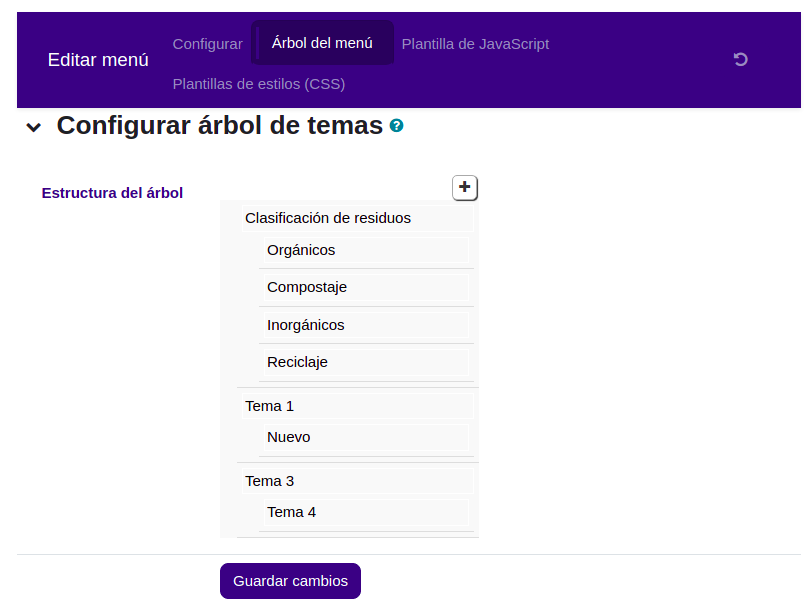
En la pestaña árbol de menú se puede ver la estructura de distribución de los temas donde cada tema puede tener subtemas o submenús como “ramas” que pueden ser nombradas con títulos personalizados y pueden asociarse a una URL; las URL pueden ser externas o estar ligadas a una sección del curso.
Cuando se ingresa por primera vez a la configuración del árbol, la estructura por defecto que se genera, es lineal, sin ramas o submenús, con una cantidad de ramas igual al número de secciones igual a la cantidad que se indicó en el momento de la creación del curso. Para editar cada rama haga clic en el nombre y aparecerán algunas acciones para cambiar el nombre o título, mover, eliminar, crear una sección nueva hija de la anterior y configurar los datos de esta.
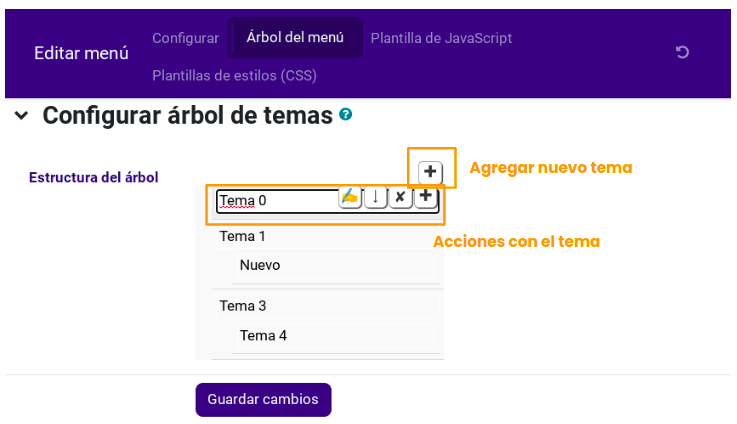
Estas son las acciones de edición de cada tema:
- Renombrar: Al hacer click en el nombre del tema se habilitará el campo para renombrarlo.
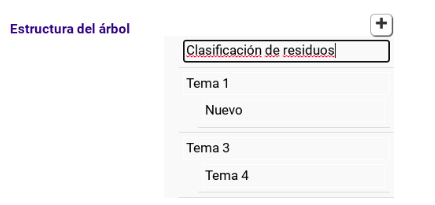
- Agregar tema y subtema: Al hacer click sobre el “+” pueden agregarse temas y subtemas, si se desea agregar un tema, debe elegirse el “+” superior, ubicado arriba de todos los temas, como se muestra en la imagen 17. Para agregarse un subtema, debe elegirse el “+” ubicado en cada tema, así al agregar un subtema este será hijo del tema anterior, como se muestra en la imagen 19.
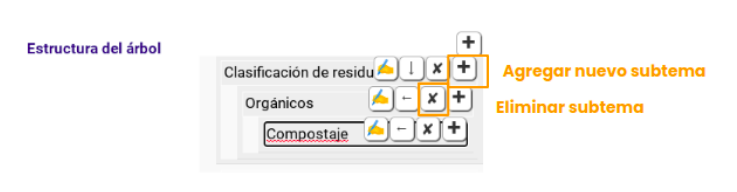
- Eliminar tema y subtema: Al hacer click sobre la “x” pueden eliminarse temas y subtemas, como se muestra en la imagen 19. Al hacer click sobre la “x” se eliminará no sin antes mostrar un cuadro de diálogo con la confirmación de eliminación. Debe tenerse en cuenta que al eliminar el tema este se eliminará con sus pestañas o temas hijos.
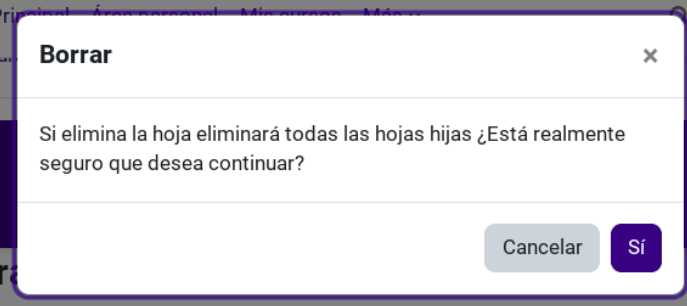
- Mover tema a la izquierda: Al hacer click sobre la flecha que apunta hacia la izquierda, el tema se moverá automáticamente para convertirse en una hija de la pestaña padre y dejará de ser hija de la pestaña anterior. Por ejemplo en este caso, la pestaña “Compostaje” era hija de la pestaña “Orgánicos” y a su vez, la pestaña “Orgánicos” es hija de la pestaña “Clasificación de residuos”, entonces al moverse la pestaña “Compostaje” a la izquierda deja de ser hija de “Orgánicos” para ser hija de “Clasificación de residuos”, como se muestra en la imagen 21. Esta opción no está disponible para el primer tema de una rama.
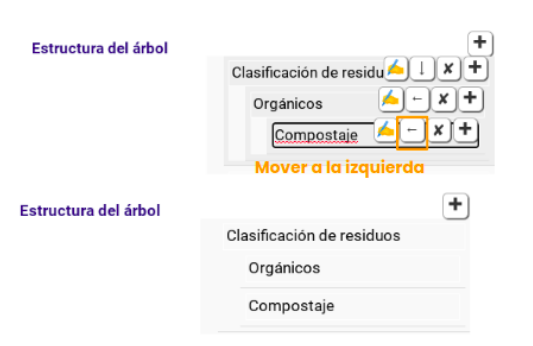
- Mover tema a la derecha: Al hacer click sobre la flecha que apunta hacia la derecha, el tema se moverá automáticamente para convertirse en una hija de la pestaña anterior. Por ejemplo en este caso, la pestaña “Reciclaje” se convertirá en la hija de la pestaña “Inorgánicos” como se muestra en la imagen 22. Esta opción no está disponible para el primer tema de una rama.
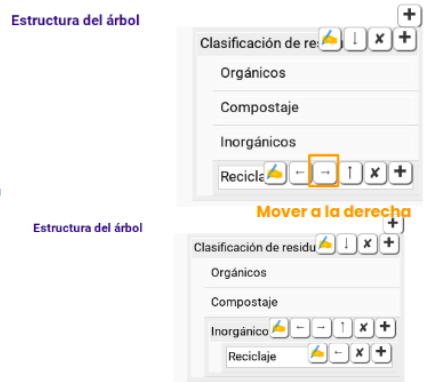
- Mover tema hacia abajo: Al hacer click sobre la flecha que apunta hacia abajo, el tema se moverá hacia la pestaña hermana inmediatamente posterior a ella. Esta opción no está disponible para la última rama del árbol de menú.
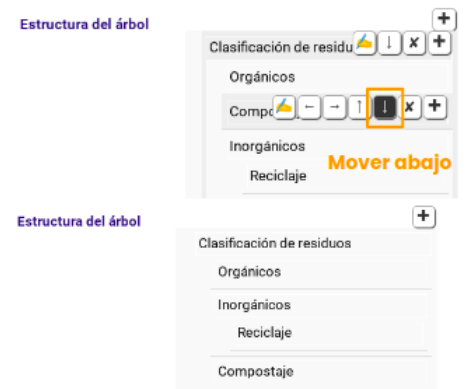
- Mover tema hacia arriba: Al hacer click sobre la flecha que apunta hacia arriba, el tema se moverá hacia la pestaña hermana inmediatamente anterior a ella. Esta opción no está disponible para la primera rama del árbol de menú.
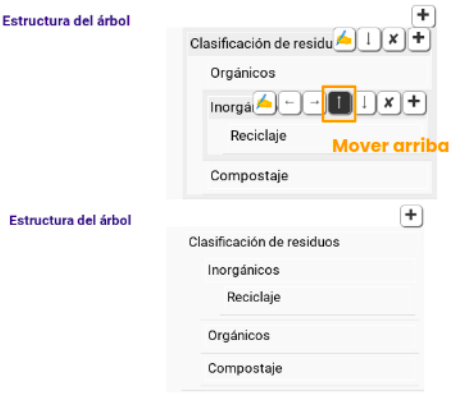
- Cambiar datos del tema: Esta opción permite actualizar los valores de las propiedades de los temas. Las propiedades que pueden modificarse son:
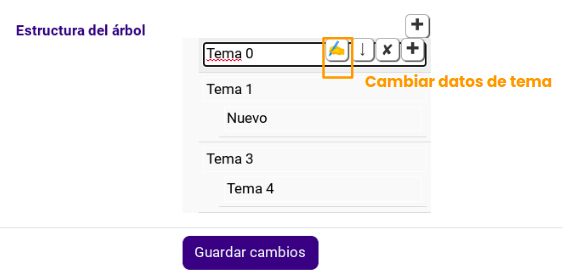
- Nombre del tema: se puede configurar el título del tema:
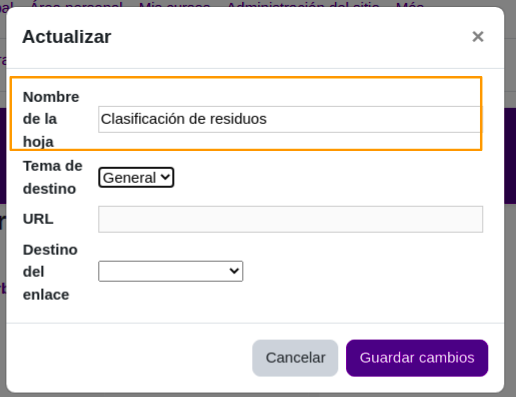
- Tema de destino: Esta opción llevará a direccionar el tema a otra sección; si se selecciona esta opción no puede seleccionarse una URL para direccionar. Si se deja en blanco el tema de destino, si se habilitará la opción URL.
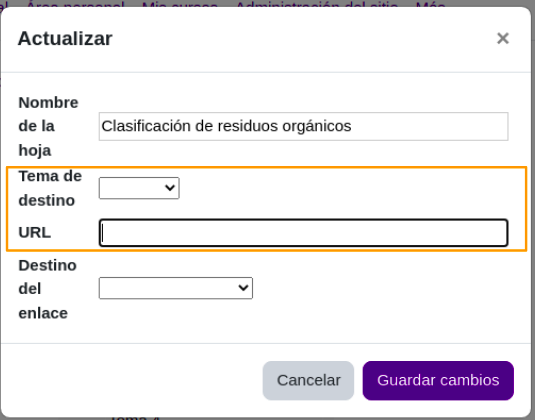
- Destino del enlace: Esta opción permite seleccionar si la URL a donde se direcciona el tema se quiere ver como una ventana emergente o en la misma ventana.
